フリーズフレームの活用・フリーズエフェクトの作り方2種紹介
Oct 09, 2025 • カテゴリ: 動画編集の基本とコツ
動画をクオリティの高いものにしたいときは、様々な素材やエフェクトを加え緩急をつけることが効果的ですよね。特にかっこよくしたいというときは、フリーズフレームを使い画面の表情を豊かにしてみる、なんてテクニックがあります。
今回はそんなフリーズフレームに関するエフェクトについて、作り方などを詳しくまとめてみました。この編集方法を利用すれば動画がぐっと映えるものになるので、ぜひ活用してみてください。
| 目次: |
Part1.フリーズフレームとは?
フリーズフレームとは、時間が止まったようにその動画の1フレームをフリーズさせ静止画状態にすることです。このときに、動画を静止させその画面に文字やエフェクトが現れる表現が、よくドラマやテレビ番組のオープニングなどで使用されています。おしゃれでかっこいいエフェクトになるので、動画のクオリティを上げる効果的な手法となっています。
Part2.動画編集ソフトWondershare Filmoraでフリーズエフェクトを作ってみよう
ここではWondershare Filmoraを利用したフリーズエフェクトの作り方を、2種類紹介します。どちらもかっこいいので、ぜひ取り入れてみてください。
1. グリッチエフェクト
Step1. Filmoraを起動し動画をインポートする
動画素材をインポートし、タイムラインにドラッグ&ドロップします。そして静止したいシーンを決めましょう。その場面でクリップを分割します。
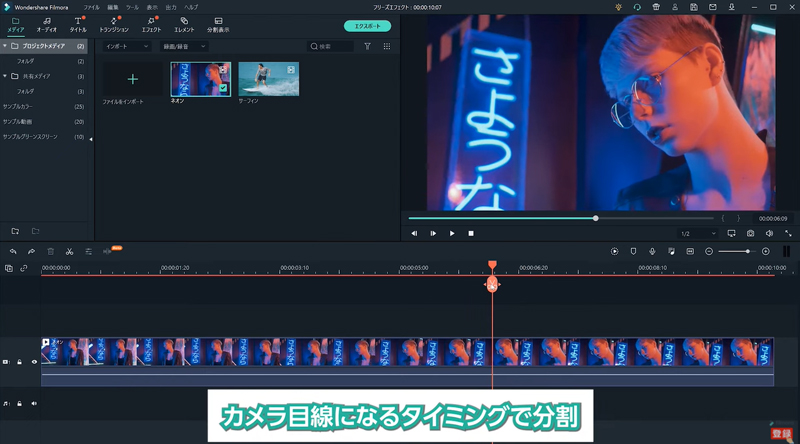
Step2.フリーズフレームを掛ける
タイムラインの上にあるアイコンから「スピード」を選び、「フリーズフレーム」を選択します。
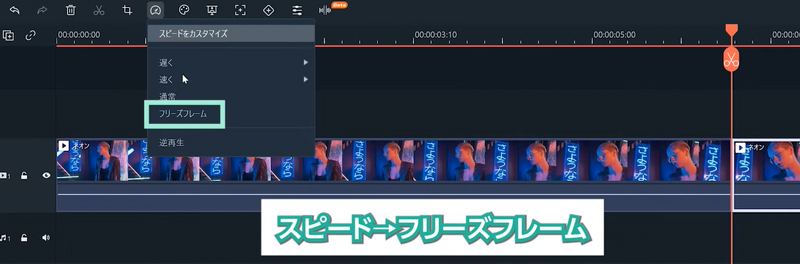
分割したタイミングから5秒間静止し、そのあとは続きから通常速度での再生に戻ります。簡単にフリーズフレームになりましたが、このままではただ止まっているだけになっているので、静止する前にズームのカメラワークの倍率を変えるなど、速度に変化をつけ動画にメリハリを出します。
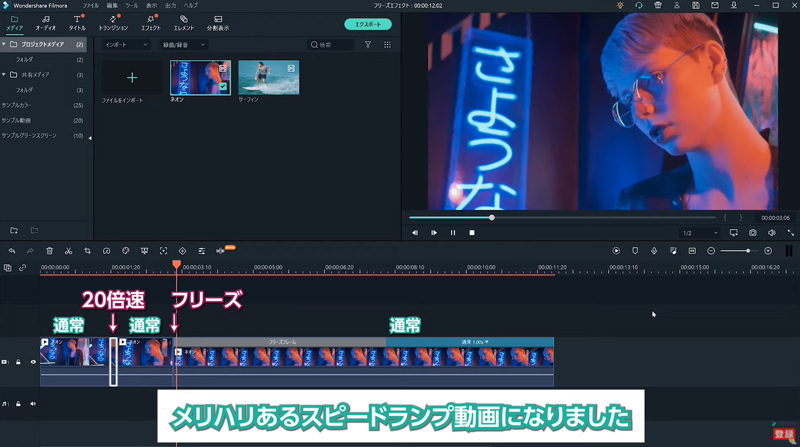
Step3.グリッチと文字エフェクトの追加
まず文字のエフェクト素材を追加します。動画に合わせてお好きな素材を使用してください。次に、画面が静止するタイミングと動き出すタイミングで短くエフェクトを掛けます。たとえば「クロマティックアベレーション」などを使用すると、画面がブレたような動きがでるので、スタイリッシュな効果が得られます。最後に確認し、よければ完成になります。
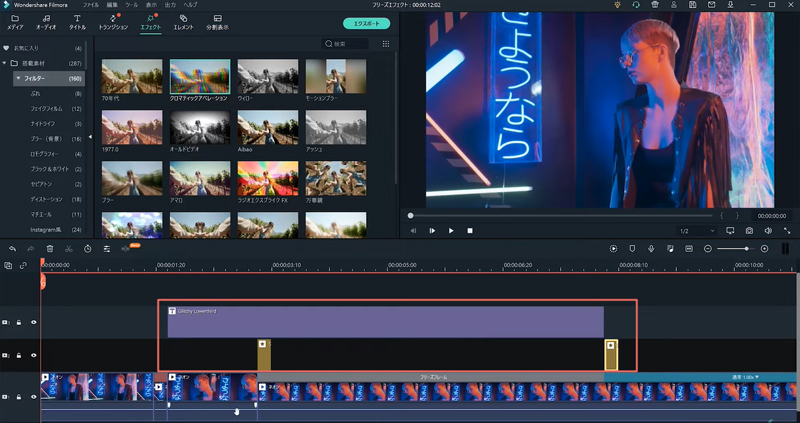
2. サーフエフェクト
Step1. Filmoraを起動し動画をインポートする
動画素材をインポートし、タイムラインにドラッグ&ドロップします。そして先程と同様に静止したいシーンを決め、そこでクリップを分割します。
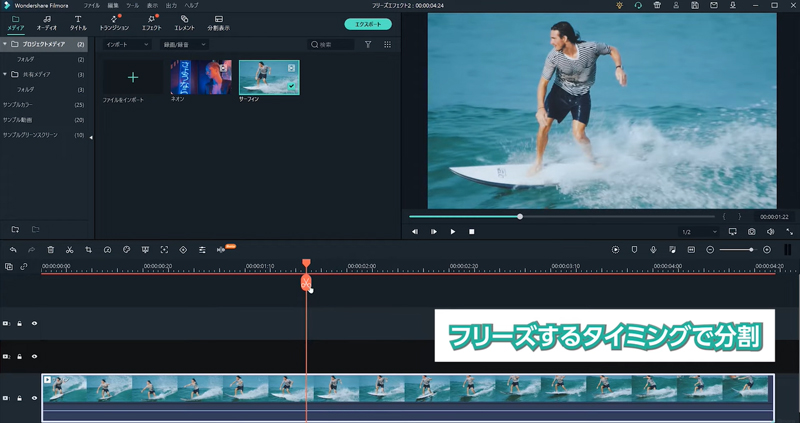
Step2.フリーズフレームを掛け、スナップショットを撮る
こちらも上記と同様にフリーズフレームを掛けますが、今回はここでスナップショットを撮ります。フリーズした箇所でスナップショットのボタンをクリックし、静止画として出力します。この静止画を、FimoraのAIポートレートアドオンを使用し被写体のみが残るように切り抜き、フリーズフレーム部分に重ねます。
関連情報:FilmoraのAIポートレートアドオンの使い方 >>
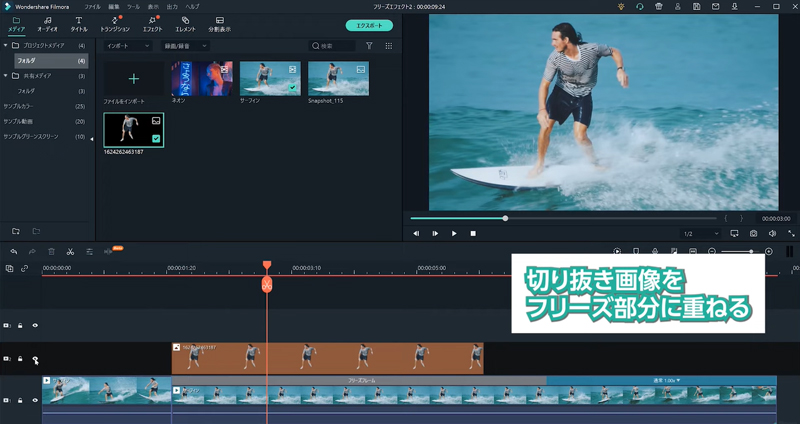
次に、切り抜き画像と静止している動画部分それぞれを、キーフレームで100%から110%まで拡大しましょう。こうすることで、静止してからズームする動画になります。

Step3.エフェクトを配置する
切り抜いた画像と元動画の間にエフェクト素材を差し込みます。このとき素材のアニメーション開始位置を前にずらすし、静止画とアニメーションのタイミングを合わせるようにしましょう。
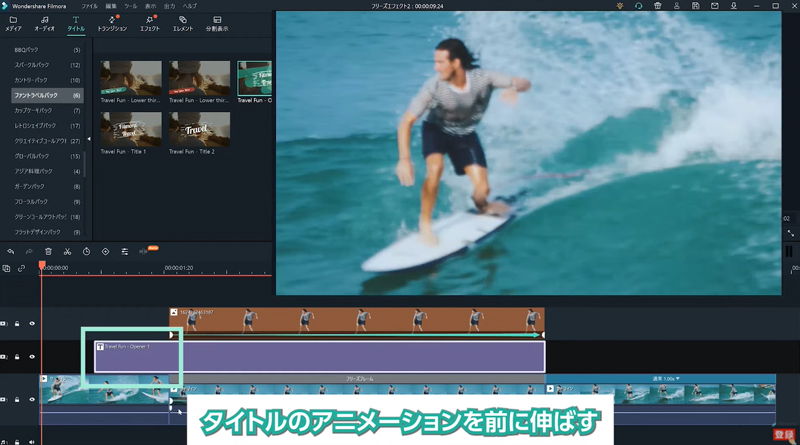
文字などが被写体に隠れてしまうときは、素材の位置を調整してください。
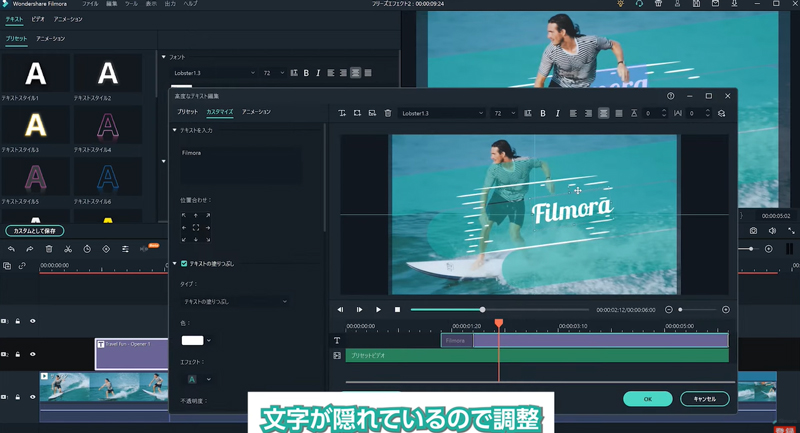
また、フリーズする瞬間が唐突に見える場合は、サンプルカラーを使いストロボ風の効果を追加します。静止の始めと終わりに3フレームずつ追加し、オーバーレイやキーフレームで調整してみましょう。これでサーフエフェクトの完成です。

Part3.かっこいいフリーズエフェクトが作れる動画編集ソフトWondershare Filmora
動画編集ソフトのFilmoraなら、上記で紹介したフリーズエフェクトが簡単に作れます。Filmoraは初心者からプロまで、様々な方に利用してもらえる高機能な動画編集ソフトとなっています。操作画面がわかりやすく、初めてこういったソフトを使用するという方でも、基本的な操作であれば目で見てすぐに行うことができるので、不安なく利用することが可能です。
また、キーフレームやモーショントラッキングなどの手間のかかる操作も、簡単に扱えるようになっているのも特徴になります。繰り返す作業を自動化するなど、編集作業をより効率的に行える仕組みがたくさん採用されているので、非常に使いやすいソフトとなっています。
Filmoraには無料で試せる体験版があります。気になったという方は、ぜひ触って使い心地をチェックしてみてください。
サポート
製品に関するご意見・ご質問・ご要望はお気軽に こちらまでお問い合わせください。 >>





役に立ちましたか?コメントしましょう!